Slik ignorerer du tilfelle når du bruker Tab Completion i Linux-terminalen

Kommandolinjen i Linux er saksfølsom. Når du bruker fanen ferdigstillelse for raskt å endre eller liste kataloger på kommandolinjen, må du matche tilfellet av katalog navnene. Det er imidlertid en måte å gjøre tabulasjonsgjennomgangen uansett.
RELATERT: Bruk Tab Completion til å skrive kommandoer raskere på hvilket operativsystem som helst
Fanefelt gjør det raskere og enklere å skrive inn katalognavn på kommandolinjen . Du kan ganske enkelt begynne å skrive inn begynnelsen på katalognavnet på spørringen, og deretter trykke på Tab for å få resten av katalognavnet automatisk inn. Hvis du for eksempel skal bytte til dokumentmappen, begynner du ganske enkelt å skrivecd Docuog deretter trykke på Tab. Den vil automatisk utfylle tilCD Dokumenter /.
Du kan gjøre denne funksjonen uhelpelig ved å legge til en innstilling i Linux. Inputrc-fil. Denne filen håndterer tastaturmappings for bestemte situasjoner på kommandolinjen (eller bash-skallet), og lar deg tilpasse oppførselen til kommandolinjen. Det er veldig enkelt å legge til denne innstillingen, og vi vil vise deg hvordan.
Det finnes to .inputrc-filer: en global en som gjelder alle brukere på systemet (/etc/.inputrc), og en lokal i den nåværende brukerens hjemmekatalog som bare gjelder for den brukeren (~ / .inputrc). Den ~ tegnet representerer hjemmekatalogen, for eksempel / home / lori /. Den lokale .inputrc-filen overstyrer den globale, noe som betyr at eventuelle innstillinger du legger til den lokale filen, vil bli brukt til tross for hva som er i den globale filen. Vi kommer til å legge til tilfelle ikke-følsom innstilling til vår lokale konto i vårt eksempel, men du kan gjøre det enten.
Vi skal bruke en tekstredigerer som heter gedit for å legge inn innstillingen til .inputrc-filen. Trykk Ctrl + Alt + T for å åpne Terminal. Deretter for å endre den lokale .inputrc-filen, skriv følgende kommando ved spørringen og trykk Enter.
gksu gedit ~ / .inputrc
Hvis du vil endre den globale .inputrc-filen, skriver du følgende kommando i stedet.
gksu gedit /etc/.inputrc
Hvis du ikke har en .inputrc-fil, vil denne kommandoen opprette en i din hjemmekatalog eller / etc-katalog automatisk.
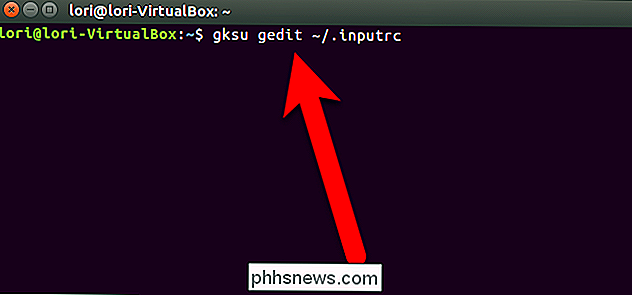
En dialogboks viser å spørre om passordet ditt , skriv inn passordet du bruker til å logge på kontoen din og klikk "OK".
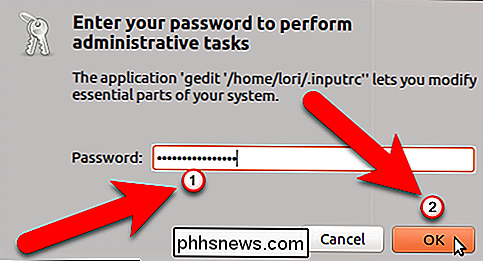
Inputrc-filen kan være tom, og det er greit. For å få oversikt over tabulasjonsfeil, legg til følgende linje i filen:
sett ferdig-ignore-saken på
Klikk "Lagre".
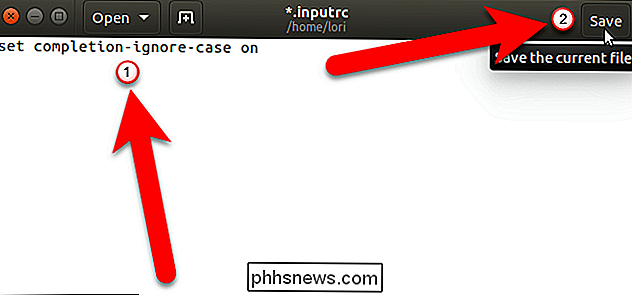
For å lukke, klikk på "X" venstre hjørne.
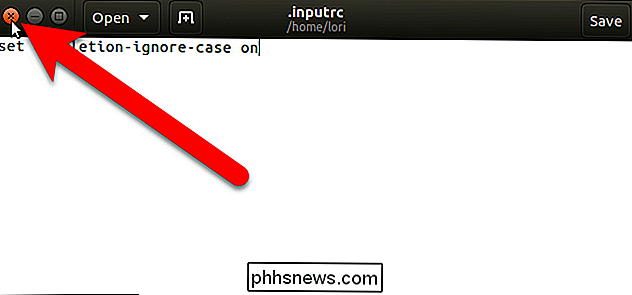
Innstillingen du bare har lagt til i .inputrc-filen, vil ikke påvirke den nåværende Terminal-vinduesøkten. Du må lukke Terminal-vinduet og åpne det igjen for at endringen skal påvirke. Skriv såutgangved å trykke på Enter, eller trykk på "X" -knappen øverst til venstre i vinduet.
MERK: Du kan se noen advarselsdisplay, som vist nedenfor, men De påvirker ikke hva vi gjør med filen.
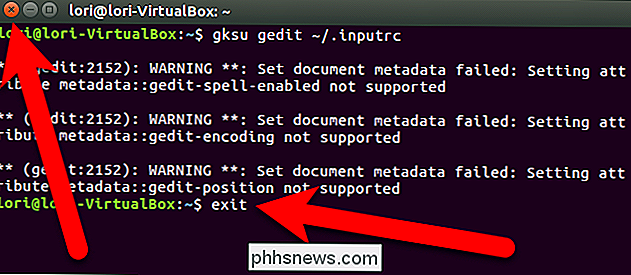
Når du for eksempel skrivercd docuog trykker på Tab ...
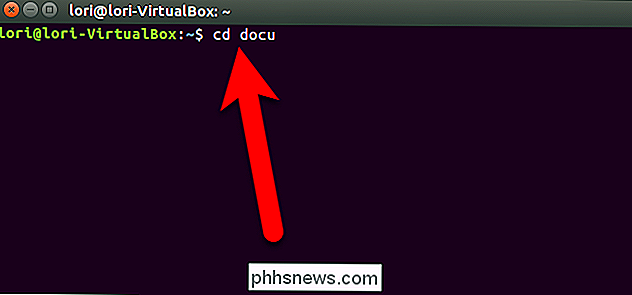
..., vil fanefunksjonen fungere, selv om saken ikke ble gjort ikke samsvarer med katalognavnet.
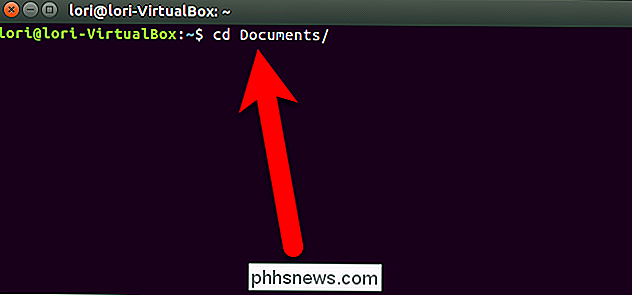
Hvis du vil gå tilbake til standard saksfølsom innstilling for kategorien fullføring, åpner du bare samme .inputrc-fil du la innstillingen til, sletter linjen du la til, og lagrer og lukker fil. Husk å lukke Terminal-vinduet og åpne det igjen etter endring av .inputrc-filen.

De raskeste måtene å endre navn på filer på macOS
De fleste omdøper filer ved å klikke på en fil, venter og klikker på filnavnet på nytt. Men macOS har ganske mange gode måter å omdøpe filer, hvorav noen er enda raskere. Den raskeste måten å endre navn på en fil er å velge den og trykke på Retur. Når du trykker Retur-tasten, hele navnet blir uthevet.

Hvorfor har Apples HomeKit krevd alle nye Smarthome-maskinvarene?
Det har vært en stor interesse for Apples HomeKit hjemmeautomatiseringssystem og et like stort antall klistremerkerchok over realiseringen at det krever en investering i ny maskinvare. Hvorfor krever HomeKit akkurat ny maskinvare? Les videre når vi undersøker. Hva er HomeKit? HomeKit er Apples oppføring på hjemmautomatiseringsmarkedet og er ment å fungere som et kontrollsystem og en database som kobler alle dine HomeKit-kompatible produkter med Apple-enheter som strekker seg fra iPhone til Apple TV.



